
軟體簡介:
Movavi Photo Editor 採用一鍵式影像品質強化技術,先進的色彩修正工具,以及精美的層疊和濾鏡效果。整體功能超過一般相片編輯應用程式,簡單標記就能清除背景影像,快速清除障礙物或路人甲,自動辨識人臉可調整眼睛大小,修除臉部黑斑、皺紋讓皮膚呈現光滑細緻感,讓人像改頭換面。官方提供免費試用版,無時間限制採用儲存圖片數量限制,可以慢慢摸索試用軟體功能,適合自己使用再購買授權版。
授權型式:付費軟體/免費試用
語言介面:繁體中文(多國語言)
作業系統:Windows、Mac
官方網站:https://www.movavi.com/zh/photo-editor/
軟體下載:【Windows】【MacOS】
Movavi Photo Editor 使用說明:
下載檔案並執行安裝程序,過程點選「下一步」即可。
安裝完成會訊問註冊,可點選「略過」先試用喜歡再註冊。

軟體主畫面,每次開啟都會顯示授權版與免費版差別,先使用免費版試試功能。

首次使用軟體會出現「觀看教學課程」,有八步驟軟體使用教學。

Movavi Photo Editor 圖片編輯軟體視窗畫面分成四區:
「修圖功能區」上方一整排編輯圖片的主功能。
「編輯調整區」選擇主功能後右側使用工具或調整數值。
「圖片檢視區」可放大縮小與拖曳(手掌)圖片,方便細部修圖。
「圖片編輯預覽」中間一大片就是了(...有點廢話 >"< )。

「調整」:曝光、對比、清晰度調整。這些一般圖片軟體都有,使用「Magic Enhance」可一鍵提高影像品質,不需慢慢調整各項數值。

「效果」:套用多種濾鏡效果,讓照片呈現不同風貌。

「文字」:添加文字當標題或註解,自由設定字體、大小、旋轉角度,還可使用外框圖案。

「去除雜訊」:調整輕微雜訊、彩色雜訊、濃度、清晰度,提高影像畫質。

「加入影像」:添加另一張照片,可製作拼貼效果。

試用版儲存檔案會有 Movavi Photo Editor 浮水印。

關閉軟體時會有提示視窗,詢問是否購買授權版。
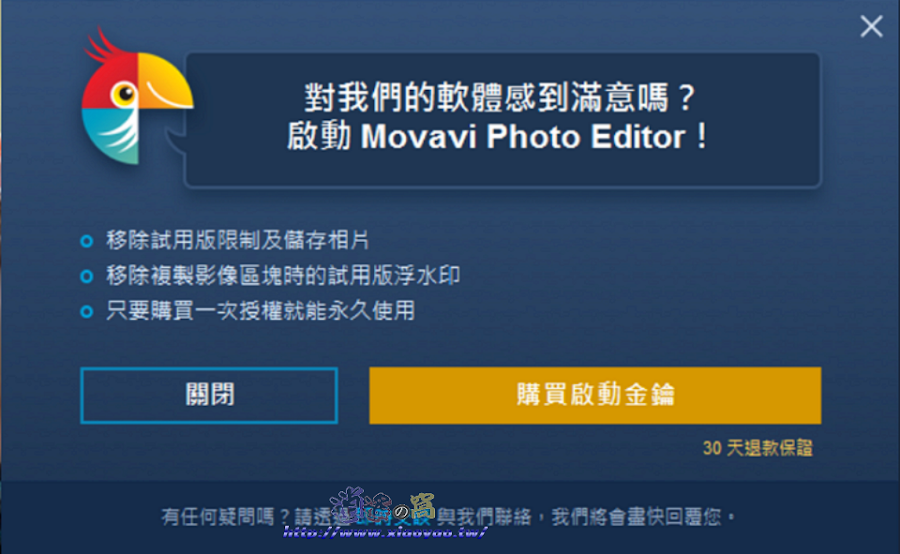
使用心得:
以上介紹 Movavi Photo Editor 基本功能與使用說明,一般圖片編輯的功能,圖片大小調整、角度旋轉、剪裁就不需多做說明。修飾、物件移除、變更背景這些修圖軟體的主要功能,可較為詳細說明。它雖然是付費軟體,相較之下濾鏡、文字效果更豐富些,在不儲存圖片的原則下,不限時間使用軟體各項功能,真正覺得好用再付費購買授權碼。
延伸閱讀:移除障礙物,清除背景合成照片(操作說明)
0 留言